win10笔记本电脑麦克风有回音怎么办 win10麦克风有回音的消除方法
更新时间:2021-01-29 17:11:23作者:fang
在win10系统电脑中使用麦克风视频或游戏语音,是我们经常会用到的,不过有时我们在操作过程中难免会遇到一些问题。这不,最近就有使用win10笔记本电脑的用户反映说,自己的电脑出现了麦克风有回音的状况,不知道怎么办,所以对此今天本文为大家整理分享的就是win10麦克风有回音的消除方法。
具体方法如下:
1、点击左下角【开始菜单】,找到【Windows系统】文件夹,选择【控制面板】,可以直接搜索打开控制面板
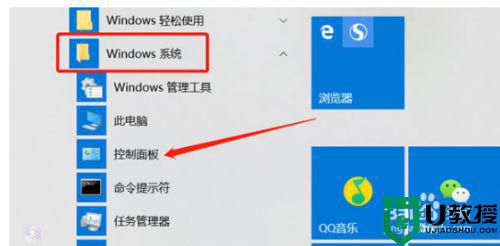
2、在控制面板选择【硬件和声音】,如果没找到此选项,可以将右上角的查看方式选择【类别】
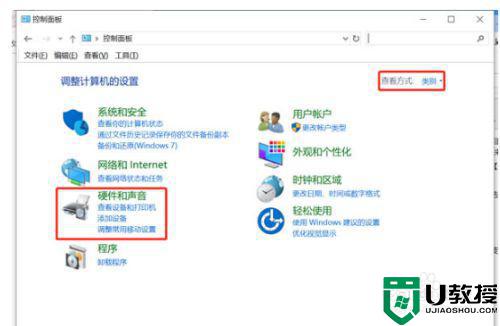
3、在硬件和声音窗口,右侧选择【声音】选择中的【更改系统声音】
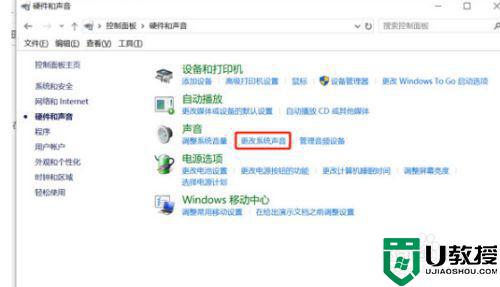
4、在上方的选项卡中选择【录制】,选择麦克风的默认设备(下方会显示“默认设备”),右击选择属性
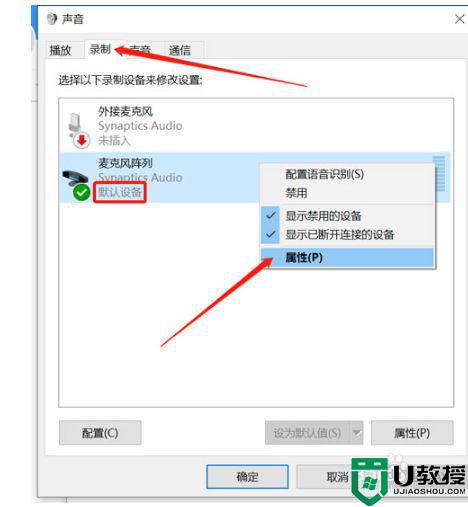
5、在【麦克风默认设备属性】窗口,打开【侦听】选项卡,将【侦听此设备】的选择去掉,最后点击【确定】按钮。
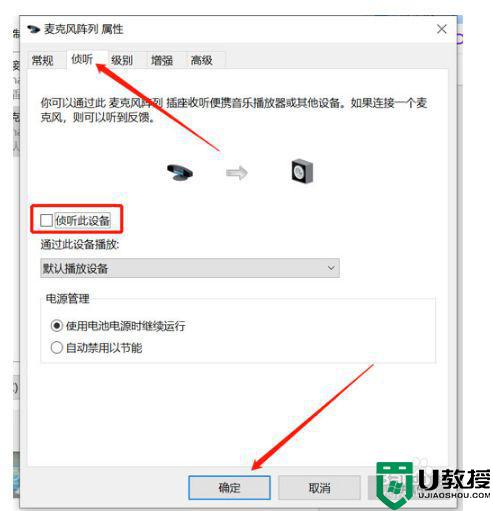
关于win10麦克风有回音的消除方法就为大家分享到这里啦,有遇到相同问题的可以按照上面的方法来解决哦。
win10笔记本电脑麦克风有回音怎么办 win10麦克风有回音的消除方法相关教程
- win10麦克风回声消除方法 win10麦克风有回音怎么消除
- 麦克风没有声音怎么回事win10 麦克风没有声音怎么弄win10
- win10麦克风全是杂音怎么办 win10麦克风有杂音如何解决
- 电脑麦克风没有声音怎么设置win10 win10电脑的麦克风没有声音是怎么回事
- win10麦克风没声音怎么设置 win10麦克风没有声音如何修复
- 怎么解决笔记本电脑语音回声win10 win10笔记本电脑麦克风有回音怎么办
- 如何解决麦克风没声音w10 win10电脑麦克风没声音怎么办
- 笔记本win10麦克风输入没声音怎么办 笔记本win10麦克风没声音怎么设置
- w10电脑麦克风电流声怎么办 win10麦克风有电流声解决方法
- win10测试麦克风有没有声音方法 win10怎么测试麦克风有没有声音
- Win11如何替换dll文件 Win11替换dll文件的方法 系统之家
- Win10系统播放器无法正常运行怎么办 系统之家
- 李斌 蔚来手机进展顺利 一年内要换手机的用户可以等等 系统之家
- 数据显示特斯拉Cybertruck电动皮卡已预订超过160万辆 系统之家
- 小米智能生态新品预热 包括小米首款高性能桌面生产力产品 系统之家
- 微软建议索尼让第一方游戏首发加入 PS Plus 订阅库 从而与 XGP 竞争 系统之家
热门推荐
win10系统教程推荐
- 1 window10投屏步骤 windows10电脑如何投屏
- 2 Win10声音调节不了为什么 Win10无法调节声音的解决方案
- 3 怎样取消win10电脑开机密码 win10取消开机密码的方法步骤
- 4 win10关闭通知弹窗设置方法 win10怎么关闭弹窗通知
- 5 重装win10系统usb失灵怎么办 win10系统重装后usb失灵修复方法
- 6 win10免驱无线网卡无法识别怎么办 win10无法识别无线网卡免驱版处理方法
- 7 修复win10系统蓝屏提示system service exception错误方法
- 8 win10未分配磁盘合并设置方法 win10怎么把两个未分配磁盘合并
- 9 如何提高cf的fps值win10 win10 cf的fps低怎么办
- 10 win10锁屏不显示时间怎么办 win10锁屏没有显示时间处理方法

